はじめに
MisocaチームのRKTMです。
この投稿は、ときどきナガノという、 長野県庁の企画を利用して、長野県松本市のコワーキングスペースにて書いています。 Misocaではリモートワークができるため、金曜日に旅先へ移動して仕事->土日をフルに観光に使えます。
松本からは冠雪した北アルプスを眺めるられるかなーと思っていましたが、ちょっと雲がありますね。あの雲の向こうの雪山に心惹かれています。

SlackはMisocaチームに欠かせないツール
MisocaチームではSlackをどうやって使っているか、という記事は過去に公開しています。
Misocaではリモートワークを推奨しているため、松江オフィス、岐阜など、名古屋オフィス以外でメンバーが活動しています。
リモートの人がいることもあり基本的なコミュニケーションはSlackで行っています。(口頭のほうが早いことはハングアウトを使って同期的に話しています。)

なお、MisocaのSlack statsは以下の通りです。
全期間でのメッセージ合計数

782K。
メンバーのメッセージ数
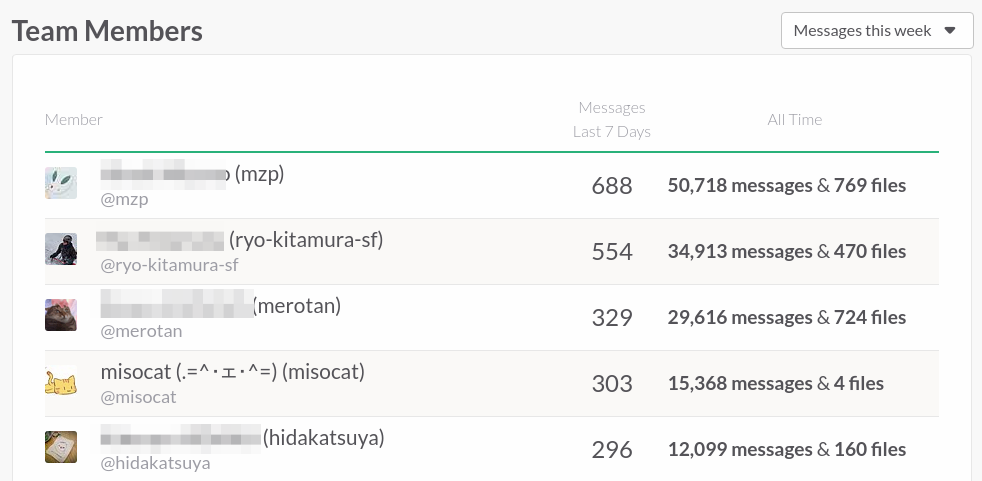
自分の発言数が多いことに気づきます。
自分とmzpの二人でMisocaの発言数の10%を占めている…という発見がありました。
Slackで読むスピードを上げよう/もっと気軽に書き込もう
最近Misocaでは開発メンバーが二人Joinしましたが、Slackに慣れないようです。
主なハードルは
- メッセージ流量に追いつかない
- 書き込みづらい
という2点の模様。
そこでMisocaに新しく入った/入る人を想定して、 流量に圧倒されず読むスピードを上げるためのおすすめ設定、 Slackに気軽に書き込むためのtipsを記載します。
早く読むためのSlackのおすすめ機能や設定
以下がSlackおすすめ機能です。
ショートカットキー
/shortcutsでショートカットキーが表示されます。
最低限知っておくと良いのは(環境によってキーに多少の違いがありますが)、以下の通りです。
Cmd+kでchannel検索Option + ↑ or ↓でチャンネルリストの上下移動Option + Shift+↑ or ↓で未読のチャンネルリストの上下移動- (ショートカットキーではないですが)入力エリアで
↑で、自分が最後に投稿したメッセージの編集ができる(typoした時などに便利)
自分へのmention/reactionを表示
ヘッダー右のアットマークをクリックすると 重要なmention(依頼など)の見落としがないか確認できて便利。
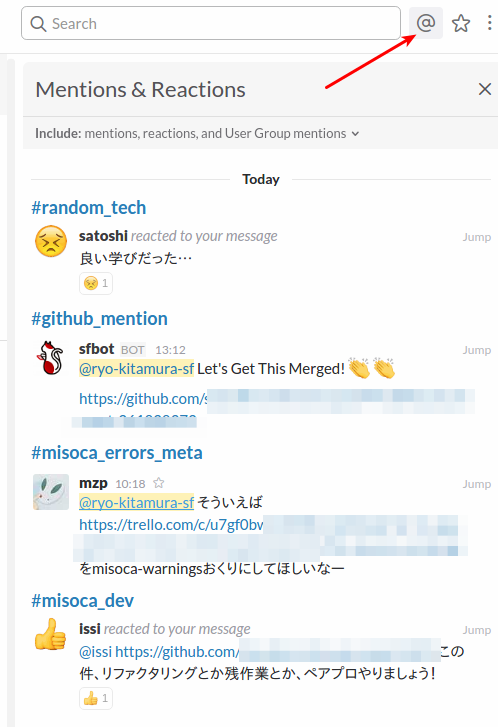
個人の設定変更

Slackのチーム名プルダウンからPreferencesを選択すると、個人の設定変更画面が表示されます。
チャンネル一覧を未読のものだけにする
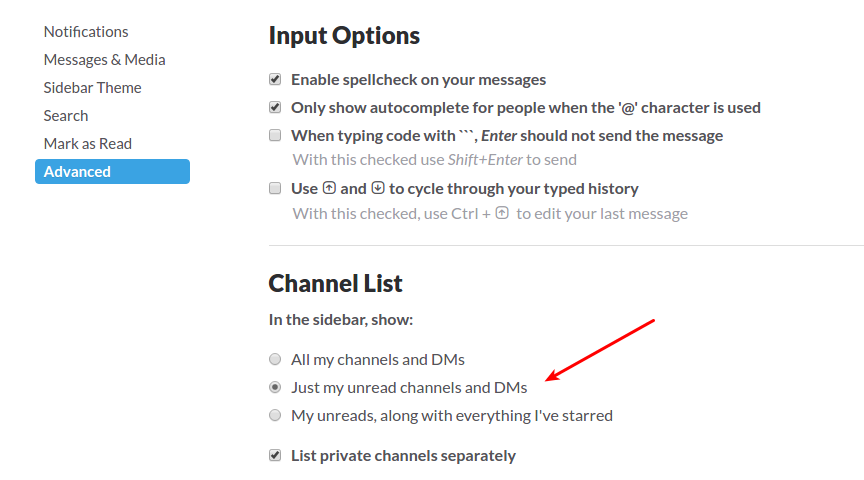
この設定で、未読のチャンネルのみがサイドバーに表示されます。
この設定をしないと、大量のチャンネルがずらっと並んで非常につらいことになります。
未読ではないチャンネルに移動する時はCmd+kを使ってください。
人によって評価が分かれる設定
チャンネルのStar
特定のチャンネルをサイドバー上部にまとめて表示し、すぐにアクセスできるようにする機能。
ALL UNREADS
未読の発言だけを集約した仮想チャンネル。
チャンネルを移動せずに未読を消化できるので良いですが、 発言の文脈がわかりづらく、1時間ぐらいでやめました。
その他tips:参加するチャンネルを絞る
そもそも、自分に関係の少ないチャンネルからは勇気を持ってleaveしましょう。
MisocaにおけるSlack tips
気軽に書き込める個人チャンネルをつくろう
Misocaでは、各自が好きなことを好きに書き込める自分用のチャンネルを作っています。 そこは共有場ではなく、自分の場ということで、好きなことを好きなだけ書いてOKです。 仕事に関係ない独りごとから、作業メモや詰まっていることまで、誰に気兼ねすることなく書き込みましょう。
こちらを参考にしました。 c16e.com
Misocaではチャンネル名はcurrent_xxxというパターンにしています。
書き込んでいると色々な人が集まってきて解決してくれたり悪乗りしてくれたりします。
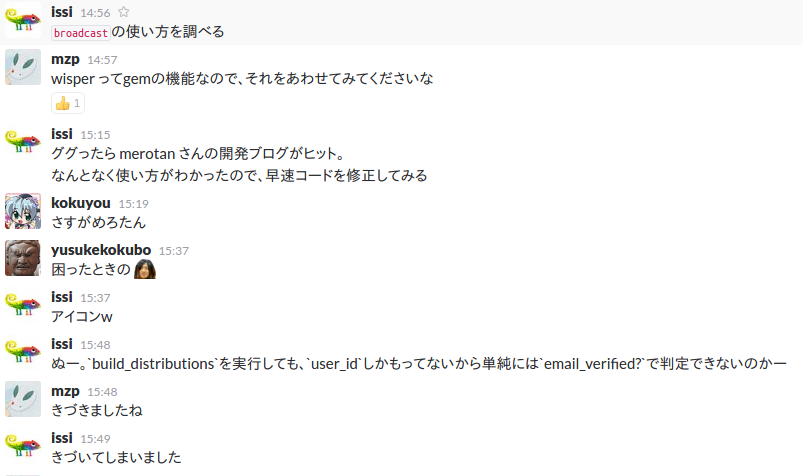
自分で閉じずにとにかく書き込みましょう
- 自分の作業が詰まった時や判断に悩んだ時はSlackに書きこみましょう。
- 書くことで思考が整理されます。 テディベア効果 - Λάδι Βιώσας
- 質問もお気軽に。気の良い人が優しく教えてくれます。
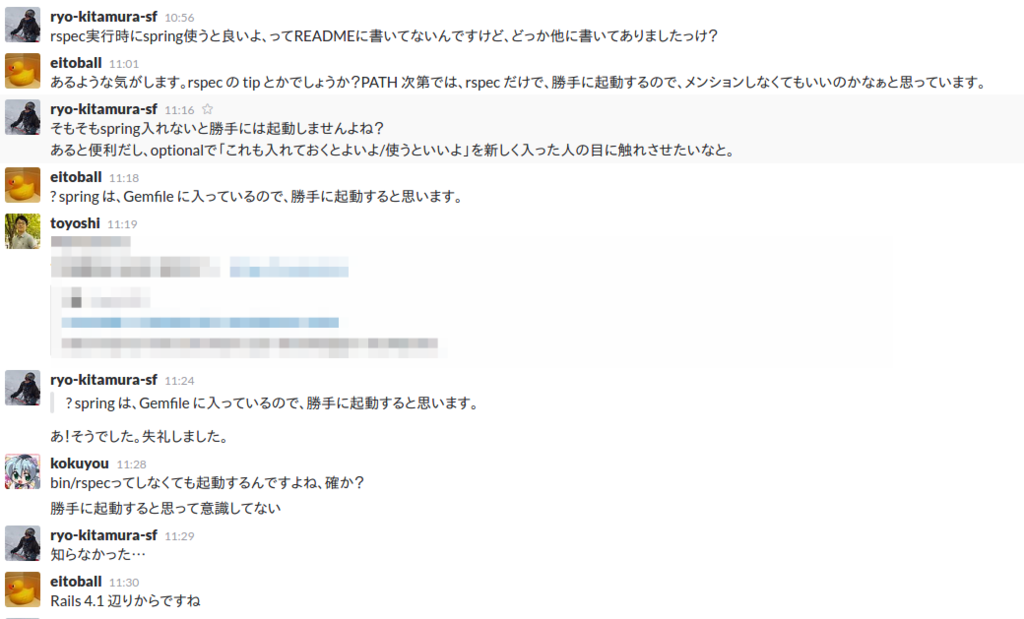
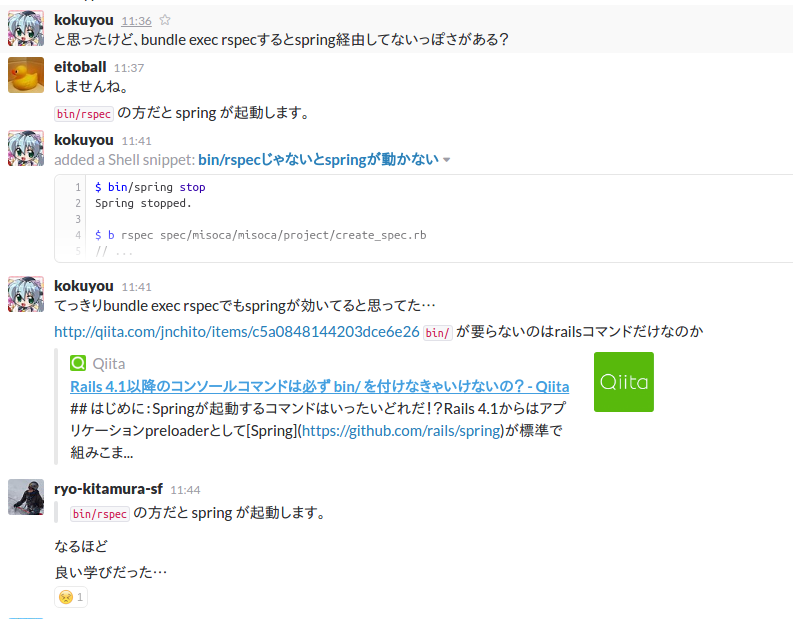 質問から発展して最新の情報にアップデートできました。
質問から発展して最新の情報にアップデートできました。
秘密にしたいことでなければ、DMは使わないでおこう
オープンにしておけば、そのやり取りを見たチームメンバーが更にいいアイデア出してくれるかもしれません。 また、そのやり取りが他の人にとって有益な情報である可能性もあります。
最後に
Slackのおすすめ設定と、MisocaにおけるSlack tipsについて記載しました。
Slackは軽量で色々なサービスとも連携できる便利なサービスですが、
後から入った人には少し敷居が高いかもしれません。
本記事がそんな方やチームに、少しでもご参考になれば幸いです。
みなさんのSlackおすすめ設定などもぜひ教えてください!